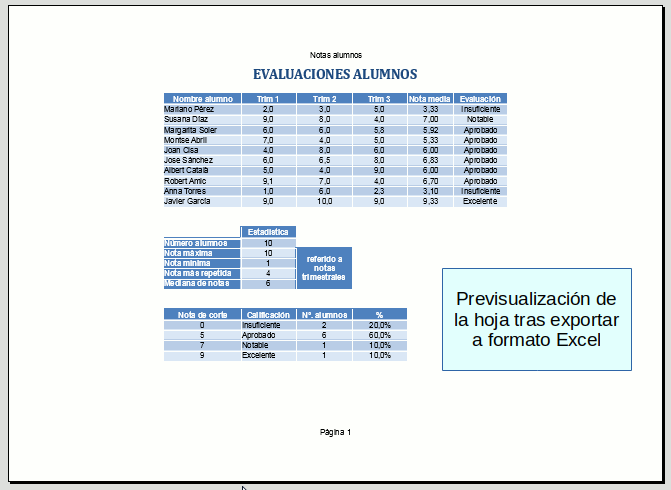La Cabecera de página (también denominada Encabezamiento de página es un área que se define en la zona superior de la página, en el espacio comprendido entre el borde del papel y el margen superior. Éste se repite de forma automática en todas las páginas del documento que tengan asignado el estilo de página para el que se define. Puede contener texto e imágenes y se le puede definir un borde y/o un relleno de fondo.
De forma análoga, el Pie de página es un área que se define en la zona inferior de la página, en el espacio comprendido entre el borde inferior del papel y el margen inferior.
Por ese motivo, las siguientes explicaciones referidas a la Cabecera de página serán igualmente aplicables al Pie de página.
Para configurarlo, desde la ficha Cabecera del diálogo Estilo de página marcaremos Activar cabecera para que el estilo de página muestre el encabezado de página.
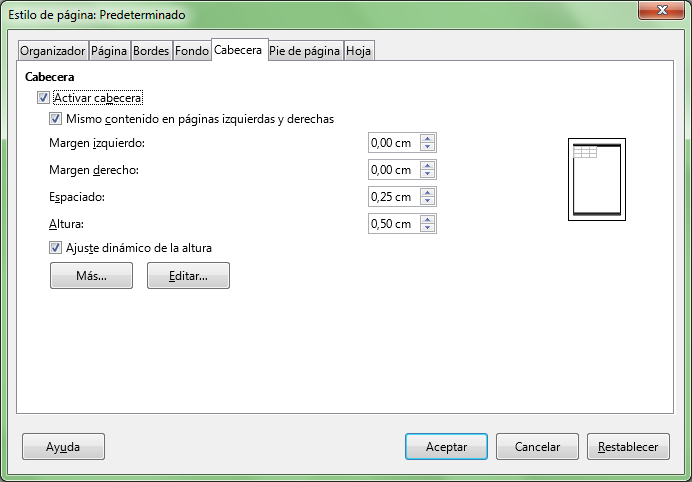 Pestaña Cabecera en el diálogo Estilo de página
Pestaña Cabecera en el diálogo Estilo de página
Tras activar el encabezado, en la miniaturas del diálogo se mostrará una representación del espacio y dimensiones que tiene definidos.
Una vez activado, podemos definir diferentes propiedades del encabezado de página:
- Mismo contenido en páginas izquierdas y derechas: activando esta casilla, las páginas pares e impares comparten el mismo encabezado. Si se desmarca, podemos definir encabezados diferentes para páginas pares e impares.
- Margen izquierdo y Margen derecho: introduce la cantidad de espacio que se debe dejar entre el borde de la página y el borde del encabezado.
- Espaciado: indica la cantidad de espacio que deseamos dejar entre el área del encabezado y el contenido del documento
- Altura: podemos definir la altura que deseamos reservar para el encabezado, o bien activar Ajuste dinámico de la altura que ajusta de forma automática la altura del área de encabezado a su contenido.
En la miniatura de la derecha del diálogo podemos observar una vista previa de la selección actual.
El botón Más abre un nuevo diálogo Bordes y fondo que permite:
- Pestaña Bordes: aplicar un borde al área que ocupa el encabezado
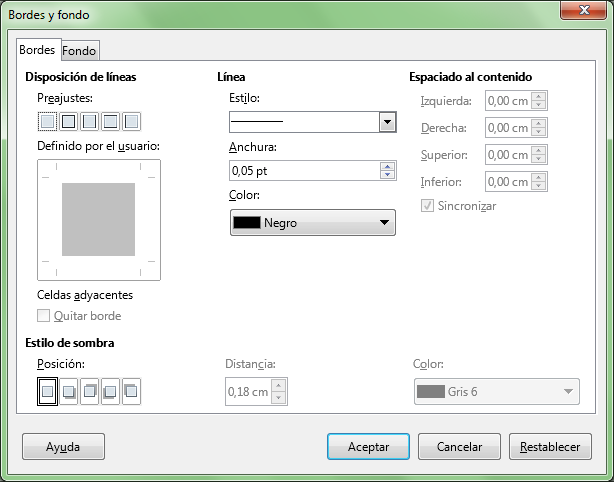 Bordes de la cabecera
Bordes de la cabecera
- Pestaña Fondo: definir un color o una imagen de fondo para el área que ocupa el encabezado.
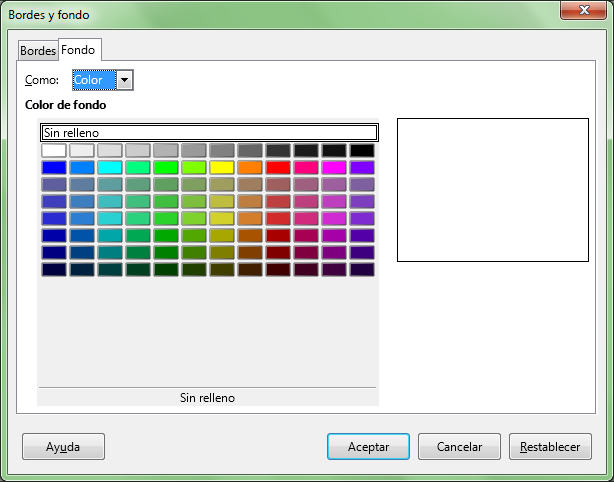 Fondo de la cabecera
Fondo de la cabecera
Es conveniente adecuar previamente el tamaño y la transparencia o el efecto marca de agua de la imagen a insertar, pues no se puede editar desde este contexto. Para ello, podemos utilizar Draw, el programa de dibujo que incorpora LibreOffice.
El botón Editar abre nuevo diálogo Cabecera (Estilo de página:) incluyendo nombre del estilo de página editado, por defecto Predeterminado; permite insertar textos, imágenes o campos en el encabezado de página (o en el pie, en su caso).
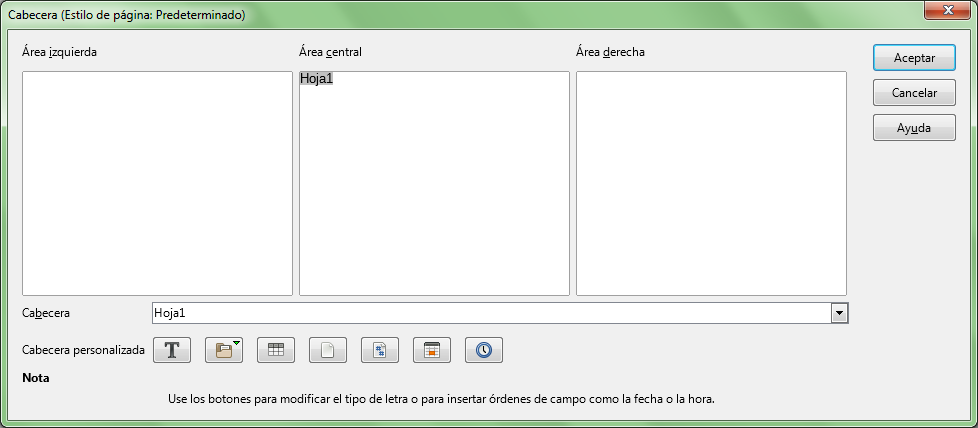 Editar cabecera de página
Editar cabecera de página
Este diálogo muestra tres paneles: Área izquierda, Área central y Área derecha, donde podemos hacer clic para escribir el texto deseado.
También disponemos del desplegable Cabecera que permite seleccionar diferentes combinaciones predefinidas con el nombre del documento, el nombre de la hoja, la fecha, etc.
Podemos personalizar el encabezado utlizando el grupo de botones Cabecera personalizada, que añadirán un código de campo en el área izquierda, central o derecha que hayamos seleccionado previamente.
La funcionalidad de estos botones, de izquierda a derecha es la siguiente:
- Atributos de texto: permite aplicar diferentes formatos de fuente al texto previamente seleccionado.
- Título: permite insertar el campo Título, el Nombre del archivo o Ruta/nombre del archivo del documento. Por defecto, título y nombre del archivo coinciden, excepto si hemos modificado la propiedad Título desde Archivo > Propiedades > Descripción.
- Nombre de hoja: insertará el campo nombre de la hoja (Hoja1, Hoja2, etc..) en él área seleccionada.
- Página: inserta el campo que representa el número de página de la salida impresa.
- Páginas: inserta el campo que representa el total de páginas de la salida impresa.
- Fecha: inserta el campo que representa la fecha actual (se actualiza en el momento de imprimir o previsualizar).
- Hora: inserta el campo que representa la hora actual (se actualiza en el momento de imprimir o previsualizar).
Todo lo que hemos visto para la Cabecera, se aplica de forma idéntica para el Pie de página.